Se hai bisogno di liberare spazio nella tua casella di posta di Outlook senza dover eliminare i messaggi, potresti voler sapere come esportarli. Fortunatamente, Outlook è progettato per adattarsi a vari scenari, quindi puoi esportare le tue e-mail dal tuo account Outlook sempre e ovunque.

In questo articolo imparerai quanto è facile esportare e importare e-mail multiple o singole dal tuo PC utilizzando Microsoft Outlook 2013 e versioni precedenti.
Esportazione di tutte le email da Outlook
Per esportare la tua e-mail da Outlook e salvarla come file .pst, procedi come segue:
- Accedi al tuo account Outlook.
- Selezionare File > Opzioni > Avanzate .
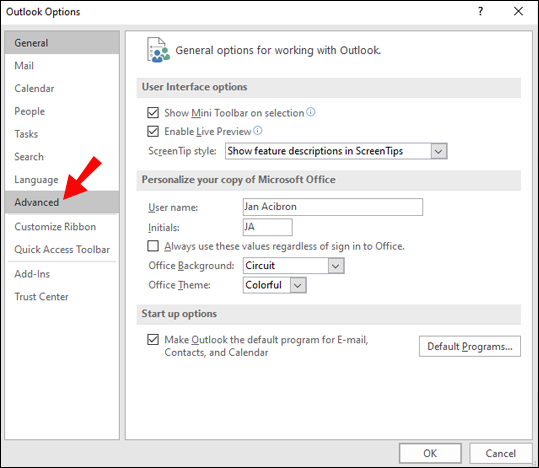
- Da Esporta selezionare Esportare .
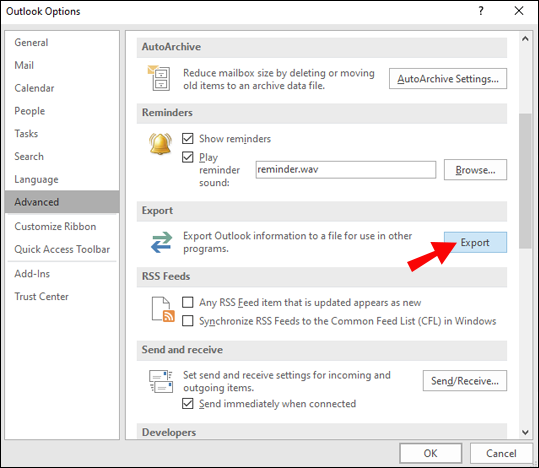
- Selezionare Esportare in un file e fare clic su Prossimo .
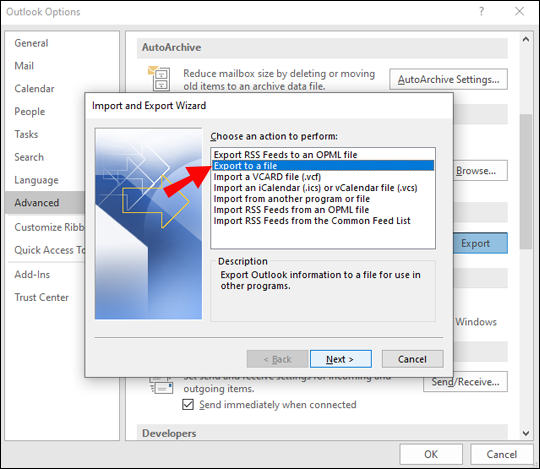
- Selezionare File di dati di Outlook (.pst) e clicca Prossimo .
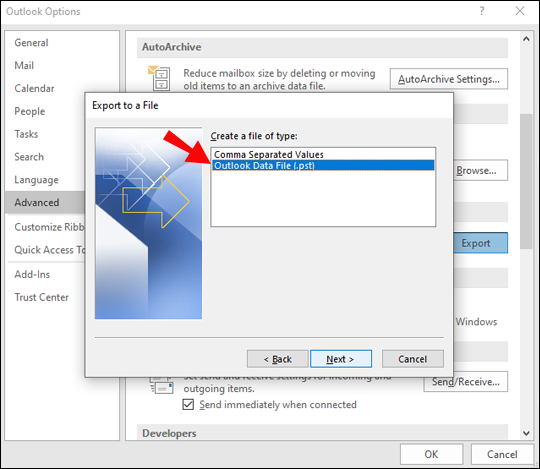
- Seleziona la cartella di primo livello che desideri esportare.
- Ciò includerà tutte le voci del calendario, i contatti, le attività, ecc.
- Selezionare Prossimo .
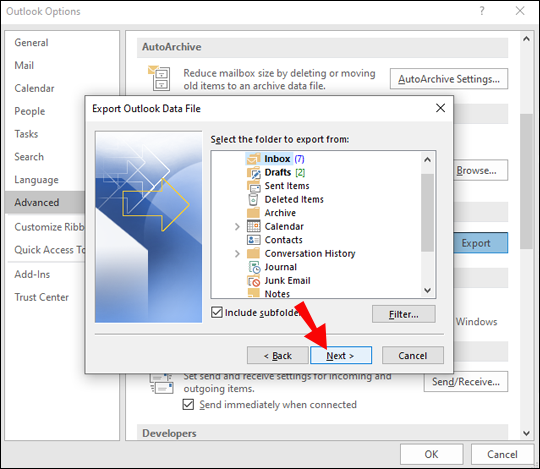
- Selezionare Navigare per assegnare un nome al file e selezionare la posizione di salvataggio, quindi fare clic su Fine .
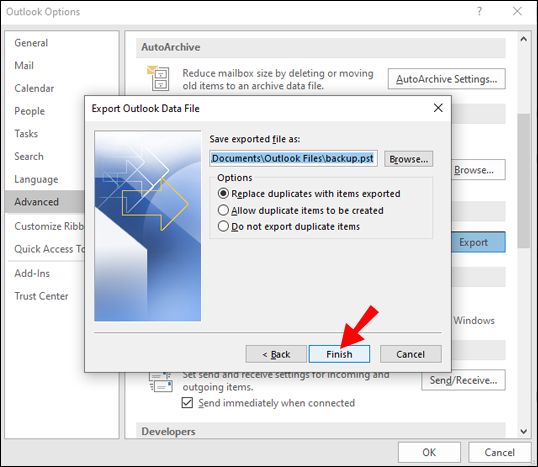
Come esportare tutte le email da Outlook a Gmail
Per esportare tutte le tue email da Outlook e importarle nel tuo account Gmail, procedi come segue:
- Accedi al tuo account Outlook.
- Selezionare File , poi Apri ed esporta .

- Clicca su Importa/Esporta .

- Selezionare Esporta in un file e Prossimo .
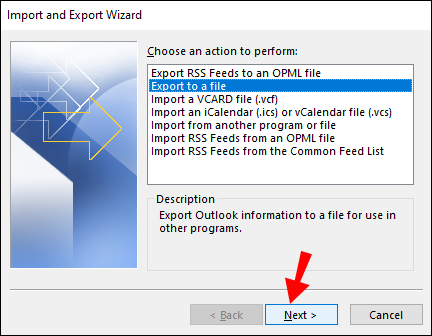
- Selezionare File di dati di Outlook (.pst) , poi Prossimo .
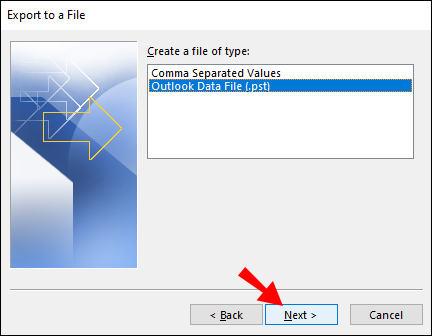
- Seleziona il tuo account e controlla il Includere sottocartelle scatola.
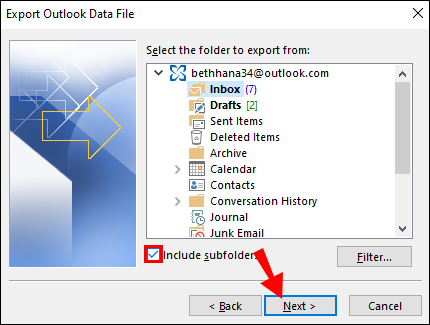
- Scegli la posizione in cui salvare il file e fai clic Fine , quindi chiudi Outlook.
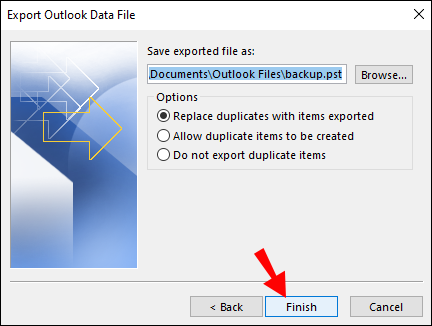
- Accedi al tuo account Gmail in Outlook.
- Selezionare File , poi Apri ed esporta .

- Clicca su Importa/Esporta .

- Clicca su Importa da un altro programma o file , poi Prossimo .
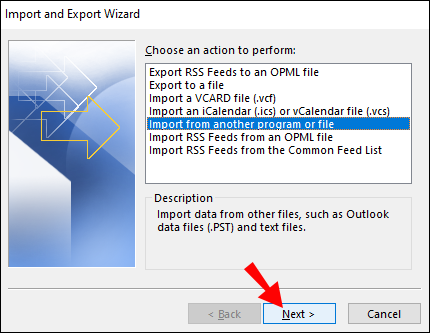
- Selezionare File di dati di Outlook (.pst) e quindi fare clic su Prossimo .
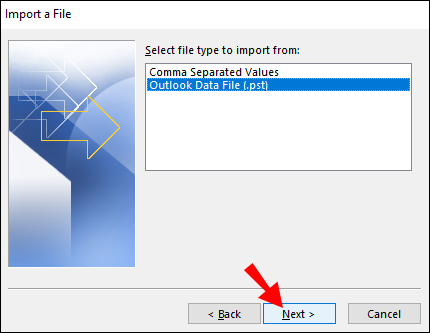
- Seleziona il file .pst esportato salvato nel passaggio 6.
- Personalizza le opzioni di importazione e fai clic Fine .
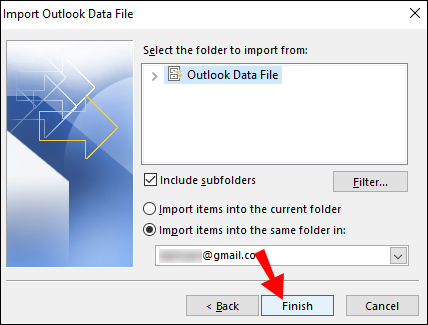
Come esportare tutte le email da Outlook Web App
Per esportare la tua email dalla versione web di Outlook, procedi come segue:
- Accesso Prospettiva OWA e accedi al tuo account.
- Selezionare File e Importa ed esporta .
- Selezionare Esporta in un file , quindi fare clic su File di dati di Outlook .
- Questo sposterà le tue e-mail in un file PST.
Come esportare tutte le email da Outlook a Excel
Per esportare tutte le email di Outlook in una cartella di lavoro di Excel, procedi come segue:
- Accedi al tuo account Outlook.
- Selezionare File , poi Apri ed esporta .

- Clicca su Importa/Esporta .

- Dal Procedura guidata di importazione ed esportazione , evidenziare Esporta in un file e clicca Prossimo .
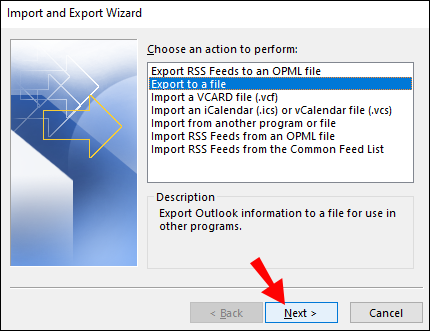
- Nel Esporta in un file finestra di dialogo, evidenziare valori separati da virgola e colpito Prossimo .
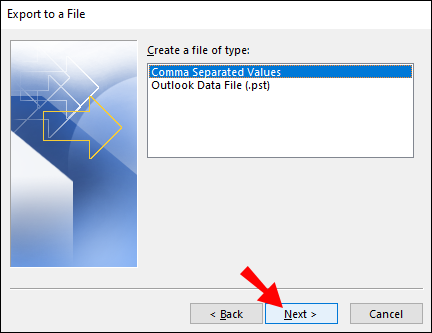
- Dal nuovo Esporta in un file finestra di dialogo, evidenziare la cartella di posta per esportare le e-mail e fare clic su Prossimo .
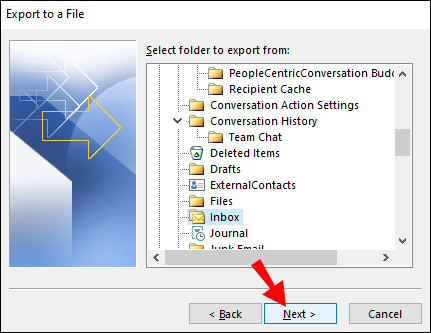
- Dal terzo Esporta in un file finestra di dialogo, selezionare Navigare .

- Dalla finestra di dialogo Sfoglia, specificare la cartella in cui salvare il file esportato, quindi inserire il file nome del file e clicca Ok .
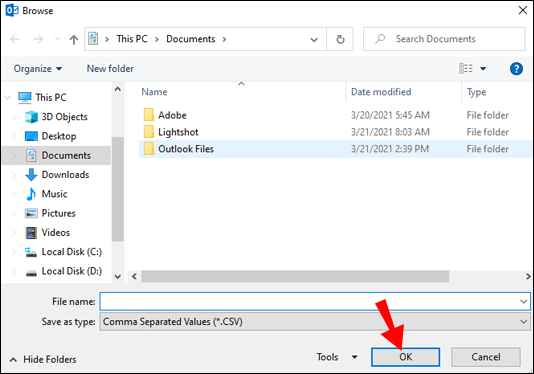
- Le tue e-mail verranno esportate come file .CSV e salvate nella cartella scelta.
Come esportare tutte le email da Outlook su Mac
Per esportare tutte le tue email di Outlook tramite Mac, procedi come segue:
Nota : l'esportazione delle e-mail di Outlook su Mac creerà un file .OLM, che può essere utilizzato solo su computer Mac.
- Accedi al tuo account Outlook.
- Selezionare File e Esportare .
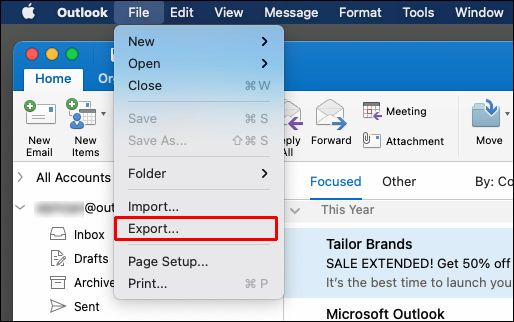
- Seleziona tutto il contenuto che desideri esportare, contatti, note, attività, ecc., quindi premi Continua .
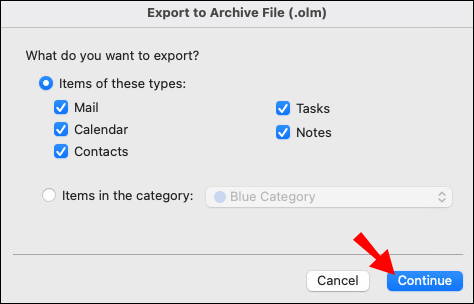
- Immettere il nome del file e selezionare dove si desidera salvare il file, quindi premere Salva .
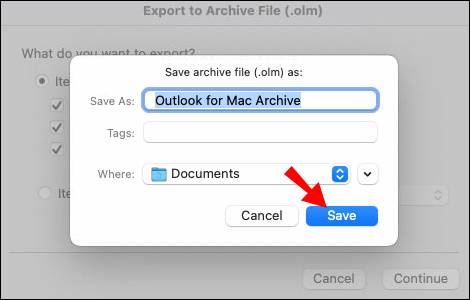
- Outlook ora creerà il file .OLM e lo salverà sul tuo computer.
Come esportare più email da Outlook a PDF
Per esportare più e-mail da Outlook in un file PDF, procedi come segue:
- Accedi al tuo account Outlook.
- Seleziona le email che desideri esportare.
- Selezionare File e Salva come .
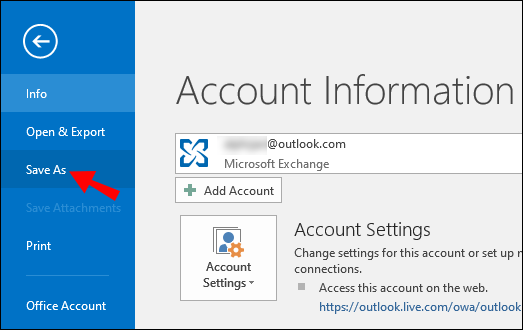
- Nel Salva come finestra di dialogo, immettere un nome file e selezionare la posizione in cui salvare il file PDF.
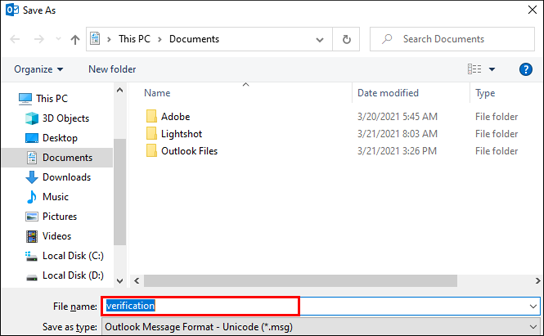
- Selezionare HTML dal Salva come tipo elenco , poi Salva .
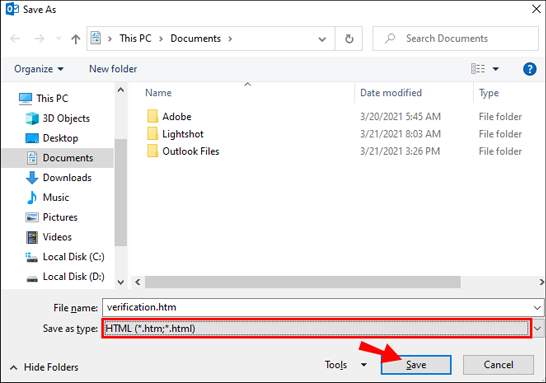
- Passare alla posizione del file HTML.
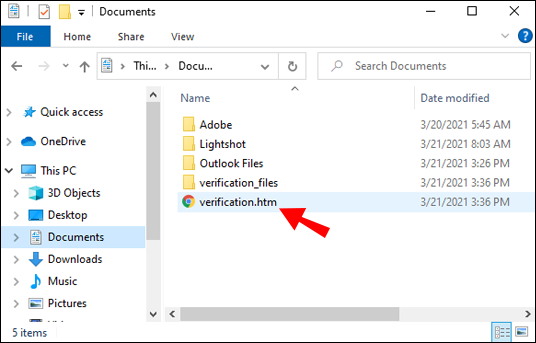
- Fare clic con il tasto destro sul file, quindi selezionare Aperto con e Parola .
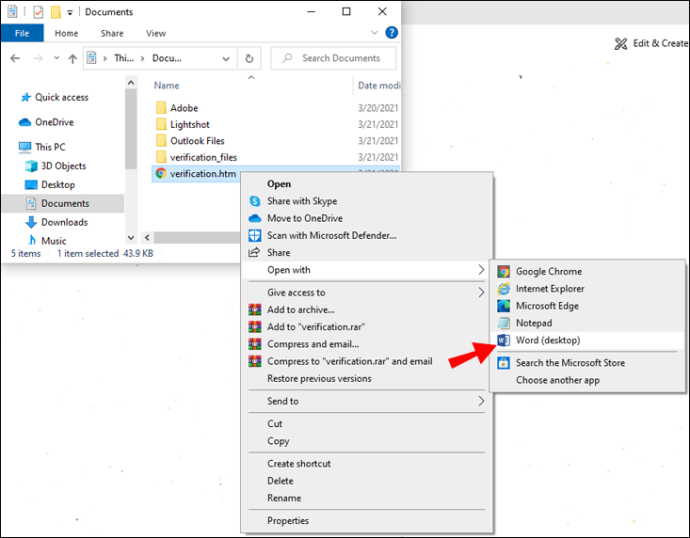
- Una volta aperto il file in Word, selezionare File e Salva come .
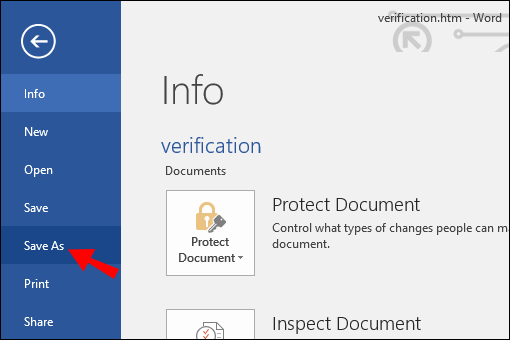
- Dalla finestra di dialogo, seleziona la posizione in cui salvare il PDF.
- In Salva come tipo , Selezionare .PDF .
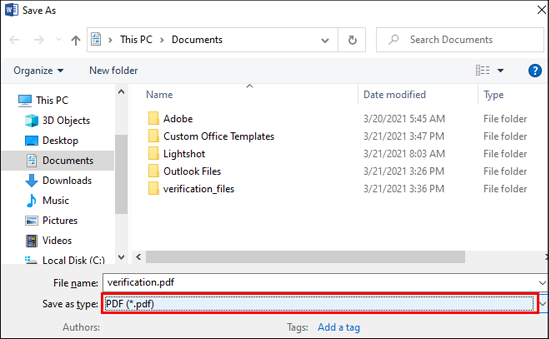
- Quindi per convertire il file PST di Outlook in PDF, selezionare Salva .
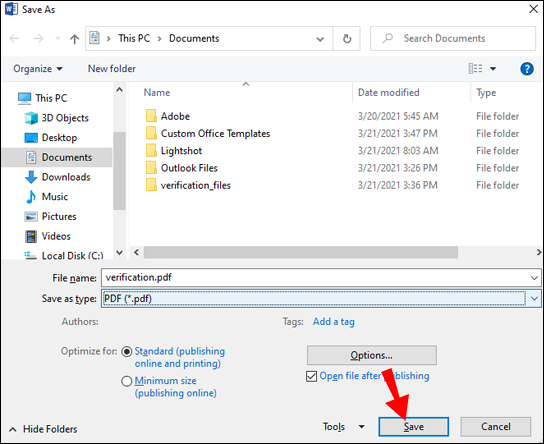
- Le tue e-mail verranno ora salvate in formato PDF.
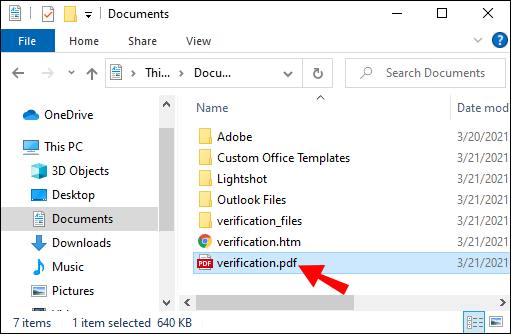
- Le tue e-mail verranno ora salvate in formato PDF.
Domande frequenti aggiuntive
Come posso salvare tutte le mie e-mail per un backup personale?
Tutte le tue e-mail possono essere salvate sul tuo computer per un successivo recupero procedendo come segue:
1) Accedi al tuo account Outlook.
2) Seleziona File , poi Apri ed esporta .
3) Fare clic su Importa/Esporta .
4) Seleziona Esporta in un file , seguito da Prossimo .
5) Seleziona File di dati di Outlook (.pst) e Prossimo .
6) Selezionare la cartella che si desidera esportare, quindi fare clic su Prossimo .
7) Scegliere un nome e una posizione per salvare il file .pst, quindi selezionare Fine .
Come faccio a scaricare tutte le email dal server in Outlook?
come cambiare il nome di Steam steam
Come faccio a scaricare tutte le email dal server in Outlook?
Il modo più semplice per ottenere tutte le tue e-mail dal server Exchange è procedere come segue:
1) Accedi al tuo account Outlook.
2) Apri una cartella e scorri verso il basso.
3) Se ci sono più elementi per quella cartella sul server Exchange, vedrai a Fare clic qui per visualizzare ulteriori informazioni su Microsoft Exchange collegamento.
4) Selezionare il collegamento e Outlook scaricherà tutte le e-mail dal server al computer.
Come posso esportare una singola e-mail individualmente in Outlook?
Puoi salvarlo come file TXT/HTML/HTM:
1) Accedi al tuo account Outlook.
2) Seleziona File e Salva come .
3) Selezionare la cartella in cui si desidera salvare l'e-mail.
4) Dal Salva come tipo elenco, selezionare il tipo di file.
5) L'email verrà salvata come oggetto. Se desideri modificarlo, aggiungi qui il nuovo nome del file.
6) Seleziona Salva .
Se la versione di Outlook che stai utilizzando supporta la funzione 'Stampa su PDF', procedi come segue per esportarla come PDF:
1) Accedi al tuo account Outlook.
2) Selezionare l'e-mail da esportare, quindi fare clic su File e Stampa .
3) Selezionare il Stile promemoria opzione da Impostazioni .
4) Dalla sezione stampante, specificare la stampante come Microsoft Stampa su PDF , quindi seleziona Stampa .
5) Dal Salva output di stampa con nome finestra di dialogo, selezionare il percorso di salvataggio e il nome del file.
6) Seleziona Salva .
Come posso importare i messaggi di posta elettronica in Outlook?
Se hai esportato ed eliminato le tue e-mail da Outlook e desideri importarle di nuovo, procedi come segue:
1. Accedi al tuo account Outlook.
2. Selezionare File , poi Apri ed esporta .
come cambiare nome su kik
3. Selezionare Importa/Esporta per avviare l'Importazione/Esportazione guidata.
4. Fare clic su Importa da un altro programma o file , poi Prossimo .
5. Selezionare File di dati di Outlook (.pst) > Prossimo .
6. Selezionare il file .pst precedentemente salvato da importare.
7. Da Opzioni , selezionare come si desidera importare i dati, quindi fare clic su Prossimo .
• Se hai assegnato una password al tuo file .pst, inseriscila ora.
8. Selezionare Ok , quindi la casella di posta o la cartella in cui desideri importare i dati di Outlook.
9. Selezionare Fine .
Conserva una copia personale delle tue e-mail per sempre
I geni dietro Outlook sanno quanto velocemente le nostre caselle di posta si riempiono e ci hanno fornito la funzione Importazione/Esportazione guidata per aggirare questo problema. Possiamo salvare copie delle e-mail che abbiamo ricevuto dall'inizio dei tempi, se lo desideriamo, senza contattare un team di supporto IT.
Ora che sai quanto è semplice esportare le tue e-mail, vorremmo sapere se hai deciso di esportarle tutte o solo alcune selezionate. Fateci sapere nella sezione commenti qui sotto.









